Jak włączyć/wyłączyć tryb incognito w YouTube

YouTube ma tryb incognito, który uniemożliwia przechowywanie historii oglądania i wpływanie na Twoje listy. Ten poradnik pokazuje, jak go używać.

YouTube Music to popularna platforma do strumieniowego przesyłania muzyki opracowana przez Google. To miejsce, w którym możesz posłuchać najnowszych hitów, obejrzeć najnowsze teledyski, posłuchać niesamowitych remiksów i nie tylko.
Autoodtwarzanie to jedna z najpopularniejszych funkcji YouTube Music. Ta funkcja umożliwia aplikacji YouTube Music automatyczne przejście do następnego utworu i kontynuowanie odtwarzania Twoich ulubionych utworów.
Ale co robisz, gdy YouTube Music nie odtwarza następnego utworu?
Jedną z pierwszych rzeczy, które możesz zrobić, jest wylogowanie się z konta Google, ponowne uruchomienie urządzenia, a następnie ponowne zalogowanie.
Sprawdź, czy to szybkie obejście rozwiązało problem, a YouTube Music automatycznie renderuje teraz następny utwór w kolejce.
Wyczyszczenie pamięci podręcznej YouTube Music to kolejne potencjalne rozwiązanie tego problemu.
Na telefonie z Androidem:
Przejdź do Ustawień , wybierz Aplikacje , wybierz YouTube Music
Następnie przejdź do Storage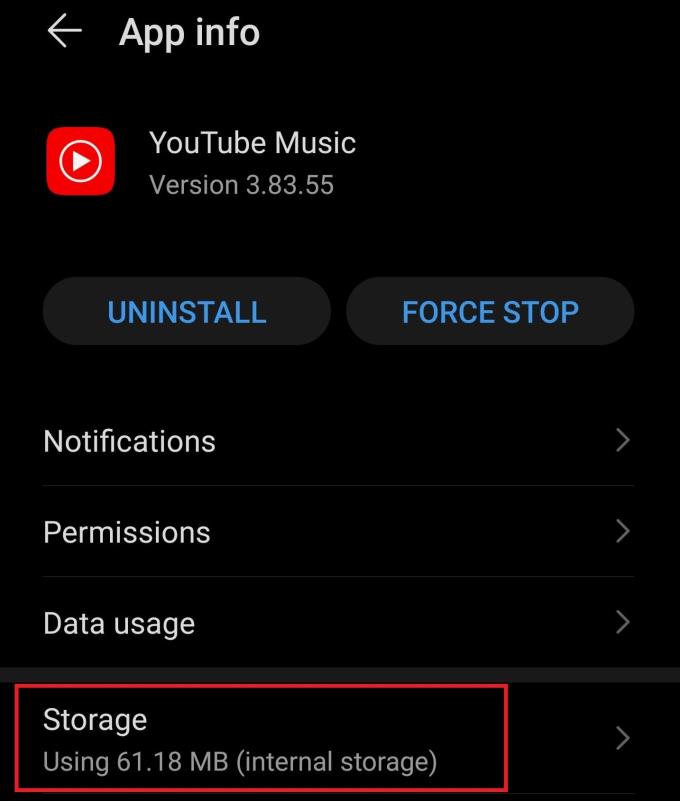
Stuknij opcję Wyczyść pamięć podręczną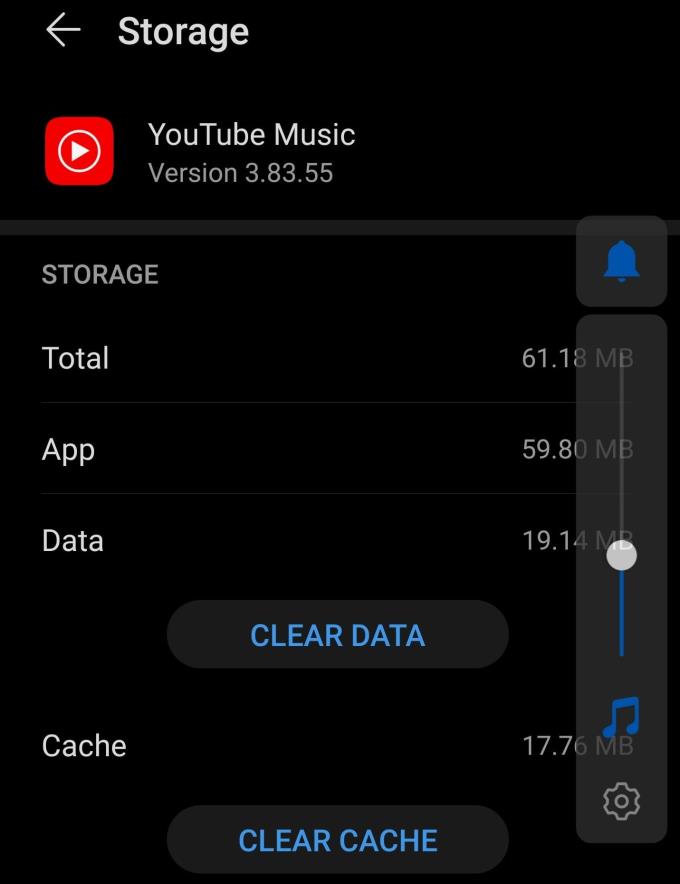
Wybierz również opcję Wyczyść dane, aby upewnić się, że usunąłeś wszystkie dane powiązane z aplikacją.
Uruchom ponownie telefon i sprawdź, czy problem nadal występuje.
Jeśli włączysz tę funkcję, Twoje urządzenie ograniczy dostęp YouTube Music do baterii telefonu, aby wydłużyć czas pracy na baterii. Może to wpłynąć na zdolność aplikacji do automatycznego odtwarzania następnego utworu.
Aby tego uniknąć, wyłącz optymalizację baterii w YouTube Music. Przejdź do sekcji zarządzania baterią telefonu, wybierz optymalizację baterii i wyłącz funkcję YouTube Music. Możesz też po prostu włączyć tryb wydajności w ustawieniach baterii.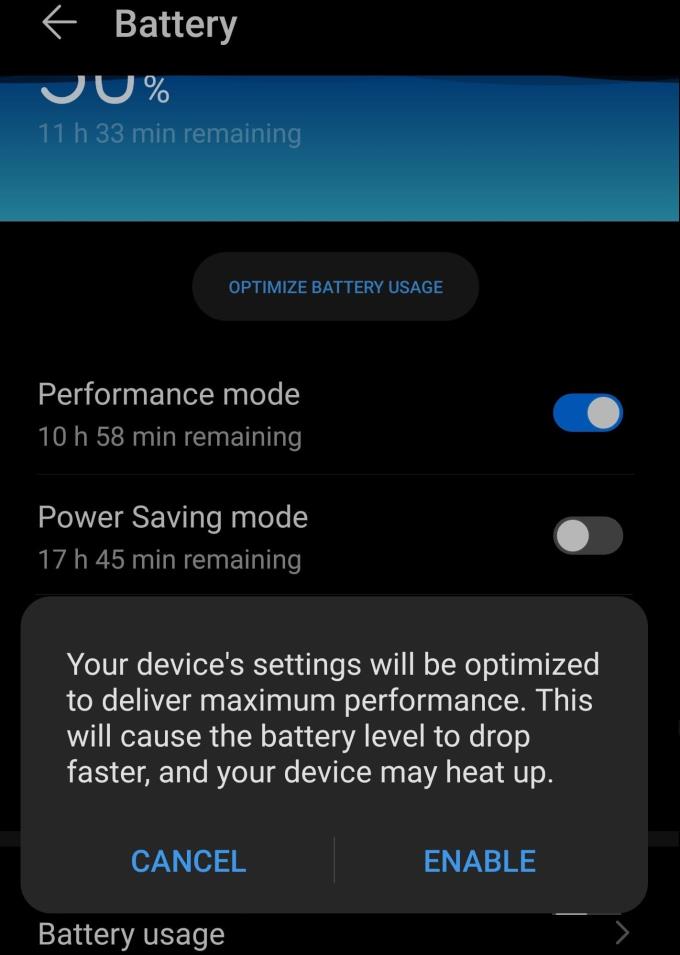
Całkowite odinstalowanie YouTube Music może rozwiązać ten problem. Dotknij i przytrzymaj ikonę YT Music i wybierz opcję Odinstaluj. Uruchom ponownie urządzenie, aby pozbyć się tymczasowych plików YT Music.
Następnie otwórz Sklep Google Play, wyszukaj YouTube Music i ponownie zainstaluj aplikację. Sprawdź, czy problem zniknął.
YouTube ma tryb incognito, który uniemożliwia przechowywanie historii oglądania i wpływanie na Twoje listy. Ten poradnik pokazuje, jak go używać.
Spróbuj wyłączyć tryb ograniczonego dostępu na YouTube, korzystając z 10 skutecznych metod. Usuń ograniczenia i uzyskaj pełny dostęp do treści na platformie.
Jeśli oglądasz playlistę YouTube lub słuchasz jej w tle, możesz od czasu do czasu wstrzymać swoje filmy i poprosić o potwierdzenie. Dowiedz się, jak zatrzymać to irytujące pytanie YouTube, korzystając z prostych rozwiązań. Nasze porady pomogą Ci oglądać bez przerwy.
Błąd YouTube 400 wskazuje na problemy z połączeniem lub ustawieniami daty. Sprawdź, jak go naprawić na Androidzie.
Przeglądarka Safari jest dobrze znana jako charakterystyczny silnik dostępu do Internetu w urządzeniach Apple. Ostatnio wielu użytkowników Safari doświadczyło niemożności
Jeśli YouTube subskrybuje Cię na losowych kanałach, najprawdopodobniej jest to praca niektórych podejrzanych rozszerzeń, które przejmują ustawienia Twojej przeglądarki.
YouTube nie rejestruje od razu polubień i wyświetleń, ponieważ aktualizacja statystyk liczby wyświetleń zajmuje kilka godzin.
Jeśli nie masz dostępu do swojego konta YouTube, przejdź do strony odzyskiwania konta i odpowiedz na pytania zabezpieczające, aby odzyskać konto.
Jeśli nie możesz transmitować na żywo w YouTube, wygeneruj nowy klucz strumienia i upewnij się, że koder jest zaktualizowany. Następnie uruchom ponownie router i komputer.
Zasadniczo uniwersalnym i kluczowym punktem odtwarzania filmów na komputerach jest to, że odtwarzacz wideo umożliwia przewijanie wideo w dowolnym momencie, aby dowolnie skonfigurować funkcję podwójnego dotknięcia, aby wyszukać w aplikacji YouTube na urządzeniu z Androidem, wykonując te czynności.
Jeśli YouTube Kids nie będzie odtwarzać żadnych filmów, sprawdź połączenie, wyloguj się z konta i wyczyść pamięć podręczną.
W większości witryn i aplikacji autoodtwarzanie to funkcja, która automatycznie odtwarza filmy, gdy je przewijasz. Ideą tego jest to, że zanim klikniesz, aby dowiedzieć się, jak włączyć lub wyłączyć funkcję autoodtwarzania w YouTube na Androida za pomocą tego samouczka.
Zawsze miło jest zobaczyć, czy firma robi coś dobrze, prawda? Cóż, tym razem YouTube robi coś, co z pewnością sprawia, że ludzie lubią
Jeśli YouTube TV poinformuje Cię, że transmitujesz już na trzech urządzeniach, ale nie, wyloguj się z konta i uruchom ponownie urządzenia.
Jeśli niestandardowy URL kanału YouTube nie pojawi się na Twoim kanale, wyłącz rozszerzenia przeglądarki i spróbuj ponownie.
W telefonie łatwo zaabsorbować się wieloma czynnościami. Większość aplikacji polega na przychodach z reklam, aby zarabiać pieniądze, a następnie nagradza aplikacje, które poprawiają Twoje samopoczucie, konfigurując YouTube, aby informował Cię, kiedy należy odłożyć urządzenie i iść spać.
Jeśli YouTube nie chce zapisywać historii oglądania, wyłącz blokowanie reklam. Wielu użytkowników, którzy potwierdzili blokowanie reklam, często blokuje linki monitorujące z historii YouTube.
Google na dobre usunęło stary układ YouTube. Oznacza to, że nie ma metody przywracania starego interfejsu użytkownika YouTube.
YouTube to świetna platforma, na której twórcy oryginalnych treści mogą przesyłać swoje filmy i dzielić się swoją pracą z publicznością na całym świecie. Jednak niektórzy użytkownicy
Historie na Facebooku mogą być bardzo zabawne do tworzenia. Oto jak możesz stworzyć historię na swoim urządzeniu z systemem Android i komputerze.
Dowiedz się, jak wyłączyć irytujące automatyczne odtwarzanie wideo w Google Chrome i Mozilla Firefox za pomocą tego samouczka.
Rozwiąż problem, w którym Samsung Galaxy Tab S8 utknął na czarnym ekranie i nie włącza się.
Przeczytaj teraz, aby dowiedzieć się, jak usunąć muzykę i filmy z tabletów Amazon Fire i Fire HD, aby zwolnić miejsce, uporządkować lub poprawić wydajność.
Poradnik pokazujący dwa rozwiązania, jak na stałe uniemożliwić aplikacjom uruchamianie się przy starcie na urządzeniu z Androidem.
Ten poradnik pokazuje, jak przesyłać wiadomości tekstowe z urządzenia Android za pomocą aplikacji Google Messaging.
Masz Amazon Fire i chcesz zainstalować Google Chrome? Dowiedz się, jak zainstalować Google Chrome za pomocą pliku APK na urządzeniach Kindle.
Jak włączyć lub wyłączyć funkcje sprawdzania pisowni w systemie Android.
Kiedy Samsung zaprezentował nową linię tabletów flagowych, było na co czekać. Galaxy Tab S9 i S9+ przynoszą oczekiwane ulepszenia, a Samsung wprowadził także Galaxy Tab S9 Ultra.
Czy kochasz czytać eBooki na tabletach Amazon Kindle Fire? Dowiedz się, jak dodać notatki i podkreślać tekst w książce na Kindle Fire.

























